Как да поправим проблема с изтощаването на батерията на iPhone 11 след нова актуализация на iOS
разни / / August 05, 2021
Един от най-често срещаните проблеми на вашия смартфон е изтощаването на батерията и това може да се случи с всеки, с iPhone или Android, и дори с новото ви устройство. Понякога зарядното устройство или източникът на захранване може да са проблем, а понякога новата актуализация на софтуера също може да доведе до изтощаване на батерията. Ако сте потребител на iPhone 11 и сте изправени пред подобен вид проблем, вижте ръководството по-долу. Тук споделихме как да отстраним проблема с изтощаването на батерията на iPhone 11 след новата актуализация на iOS.
Най-вече iPhones идват със стабилна системна версия, но след получаване на нова актуализация на iOS, някои от Устройствата на iPhone се сблъскват с много проблеми като замръзване на екрана, източване на батерията, прегряване, забавяне на системата и Повече ▼. Сега, стигайки до проблема с изтощаването на батерията на вашия iPhone 11, можете да разгледате някои съвети и трикове, които могат да ви помогнат.
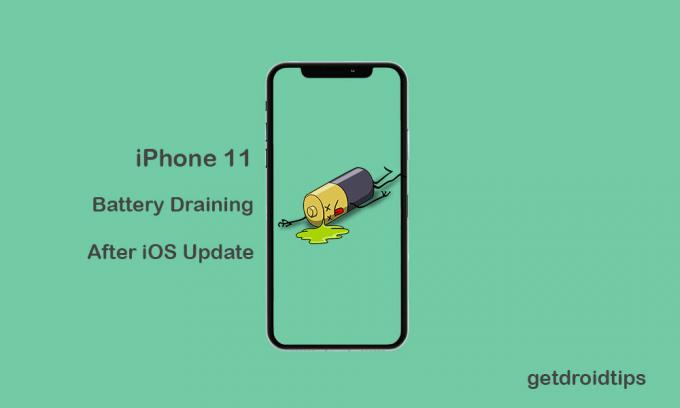
Съдържание
-
1 Стъпки за отстраняване на проблема с изтощаването на батерията на iPhone 11 след нова актуализация на iOS
- 1.1 1. Принудително рестартирайте iPhone
- 1.2 2. Актуализирайте чакащите приложения
- 1.3 3. Нулирайте всички настройки на iPhone
- 1.4 4. Нулирайте iPhone Data
- 1.5 5. Възстановете iPhone от iOS Backup
Стъпки за отстраняване на проблема с изтощаването на батерията на iPhone 11 след нова актуализация на iOS
В този случай понастоящем Apple пусна актуализация на iOS 13.2.3, която има много грешки и проблеми със стабилността. iOS 13 е една от най-бъговите версии на iOS, която Apple някога е пускал, и въпреки това компанията не може да реши всички проблеми старателно, защото се опитва да предостави толкова много допълнителни функции. Ето защо грешките или проблемите със стабилността остават почти същите с няколко последни актуализации.
1. Принудително рестартирайте iPhone
- Първо, бързо натиснете и отпуснете бутона за увеличаване на звука и след това бутона за намаляване на звука.
- След това бързо натиснете дълго бутона за захранване / странично за 10-15 секунди и устройството ви ще се рестартира принудително.
- Можете да видите, че логото на Apple ще се появи на екрана. Изчакайте устройството да се зареди в системата.
- Това е. Този метод няма да изтрие данни от вашето устройство.
2. Актуализирайте чакащите приложения
- Отидете в App Store на вашия iPhone.
- Докоснете категорията Днес в долната част.
- След това докоснете иконата на потребителския профил в горния десен ъгъл на екрана (Подробности за акаунта).
- Превъртете малко надолу и изберете опцията Налични актуализации.
- За да актуализирате приложенията поотделно, натиснете бутона Актуализиране до името на всяко приложение.
- Ако искате да актуализирате няколко приложения, докоснете опцията Актуализиране на всички, за да актуализирате наведнъж.
3. Нулирайте всички настройки на iPhone
Съвсем очевидно е, че някои актуализации могат да отменят настройките на iPhone принудително без ваше намерение. Това означава, че може да се сблъскате с проблеми с производителността на системата или с изтощаване на батерията на вашия iPhone. Силно се препоръчва да нулирате всички настройки на iPhone, за да възстановите системните настройки по подразбиране отново.
- Отидете в настройките на iPhone.
- Докоснете Общи.
- Превъртете надолу до дъното и натиснете Нулиране.
- След това натиснете Нулиране на всички настройки от списъка.
- Въведете паролата си и продължете да нулирате напълно всички настройки.
Уверете се, че сте активирали отново всички функции, които са деактивирани след нулиране.
4. Нулирайте iPhone Data
Ако нулирането на системните настройки все още не може да реши проблема с изтощаването на батерията, можете да опитате да нулирате напълно данните на iPhone, което ще включва цялото вътрешно съдържание и настройки. Този процес ще изтрие напълно всички важни данни, така че първо трябва да направите пълно архивиране.
- Докоснете менюто Настройки на вашия iPhone.
- Изберете Общи.
- Превъртете надолу до дъното и натиснете Нулиране.
- Докоснете Изтриване на цялото съдържание и настройки от списъка.
- Въведете паролата си, за да потвърдите задачата.
- Изчакайте го и рестартирайте устройството си.
Сега ще трябва да настроите своя iPhone и да влезете отново в Apple ID.
5. Възстановете iPhone от iOS Backup
Дори след като възстановите фабричните настройки не решат основния проблем вместо вас, винаги можете да възстановите своя iPhone от резервното копие на iOS чрез iTunes.
- Свържете вашия iPhone към компютър / лаптоп чрез Lightning кабел.
- Стартирайте iTunes на вашия Windows или по-стара версия на Mac. Можете да отворите приложението Finder, ако използвате macOS Catalina.
- След като свържете слушалката, бързо натиснете и отпуснете бутона за увеличаване на звука и след това също бутона за намаляване на звука.
- След това дълго натискайте бутона за захранване / странично, докато режимът за възстановяване или Свързване към iTunes се появи на екрана.
- Продължавайте да натискате дълго бутона за захранване, ако видите логото на Apple, то автоматично ще се зареди в режим на възстановяване.
- Ще се появи изскачащо съобщение като Connect to iTunes. Следвайте инструкциите на екрана и изберете опцията Restore, за да върнете всички архивирани данни на вашия компютър чрез iTunes.
- Изключете iPhone и го рестартирайте.
Уверете се, че вече сте архивирали предишната версия на iOS, която ще възстановите, когато е необходимо.
Все още не получавате задоволителни резултати? Трябва да проверите зарядното устройство и порта за зареждане на вашия iPhone. Използвайте подходящ източник на захранване вместо захранващи банки, за да получите максимални резултати.
Subodh обича да пише съдържание, независимо дали е свързано с технология или друго. След като пише в техническия блог в продължение на една година, той се запалва по него. Той обича да играе игри и да слуша музика. Освен блоговете, той пристрастява към компилациите на компютърни игри и изтичането на смартфони.



